三星s4怎么看有没有root
判断三星Galaxy S4(GT-I9500)是否已获取ROOT权限,可以通过多种方法进行验证,以下是详细的步骤说明、工具推荐及注意事项:
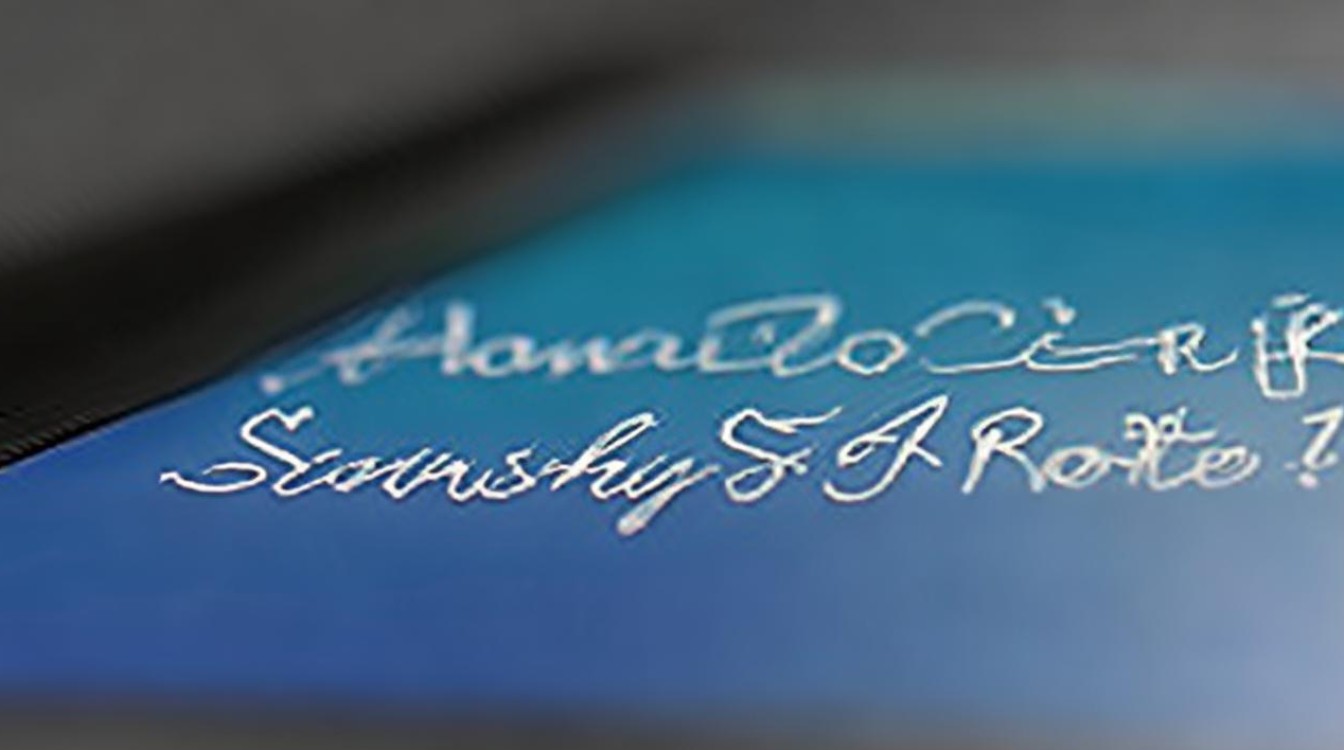
通过系统内置应用检测
-
安装第三方安全软件
- 原理:大多数手机安全类APP(如360手机卫士、腾讯管家等)集成了ROOT状态检测功能,可直接扫描设备并反馈结果。
- 操作流程:将三星S4连接至电脑→打开上述软件中的“手机管理”模块→找到“权限管理”或“ROOT检测”选项→点击开始分析,若显示“已获得最高权限”,则表明成功ROOT;反之则未获取。
- 优势:界面直观,适合普通用户快速判断,但需注意部分老旧机型可能因兼容性问题导致误报。
-
查看SuperSU应用存在与否
- 关键特征:主流ROOT方案通常会预装一个名为SuperSU的应用,用于控制和管理特权访问请求,如果在应用程序列表中发现该图标,基本可确认已ROOT。
- 延伸验证:进入SuperSU设置页面,检查是否有历史授权记录,若有其他未知来源的程序曾被允许使用敏感操作(如修改系统文件),进一步佐证了ROOT的存在。
-
测试高级功能可用性
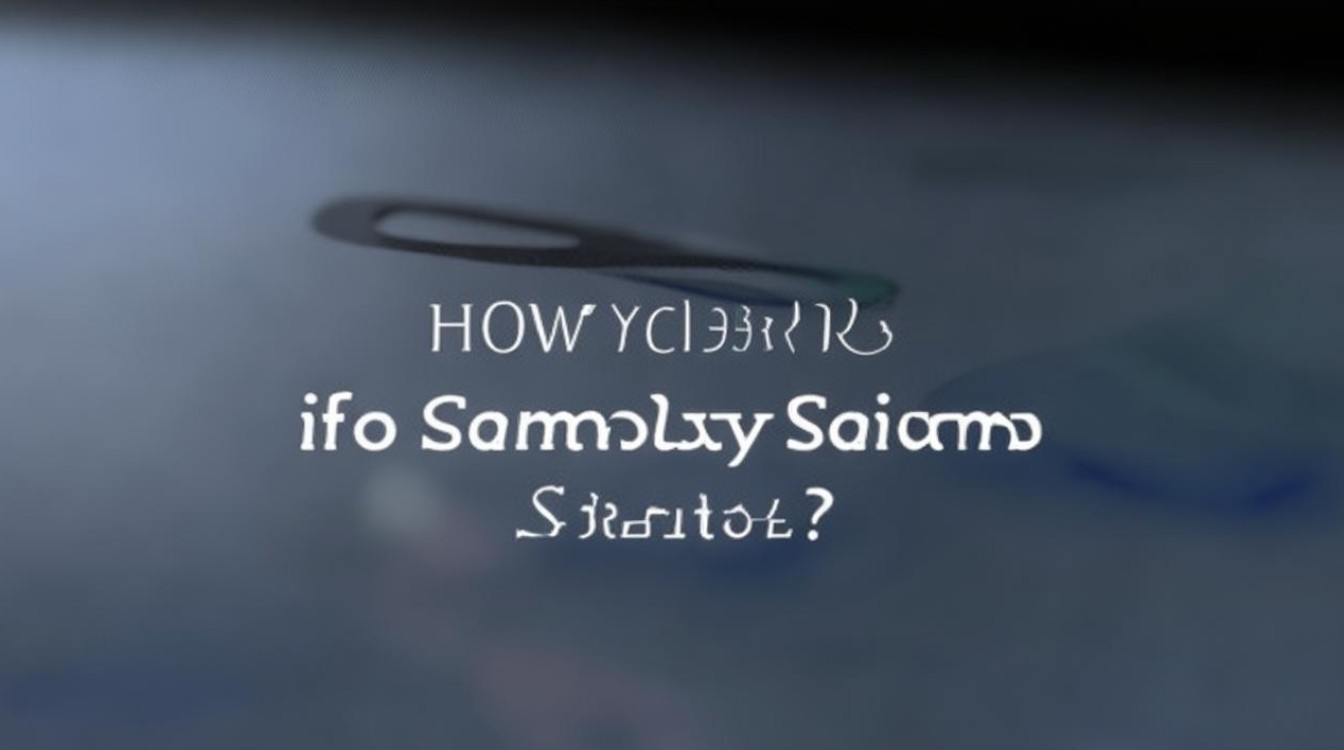
- 典型场景:尝试卸载预装软件(例如运营商定制应用),正常情况下非ROOT环境下无法完成此操作;若能顺利删除,说明拥有超级用户权限。
- 风险提示:频繁动用此类能力可能导致系统不稳定,建议仅作为临时测试手段。
利用命令行工具深度排查
方法A:ADB Shell执行指令
- 前置条件:确保开发者选项已启用且USB调试模式开启,具体路径为【设置】→【关于设备】连续点击“版本号”激活隐藏菜单→返回上级界面打开USB调试开关。
- 实操步骤:用数据线链接电脑与手机,启动终端模拟器输入以下命令:
adb shell su -c "id"
- 如果输出结果包含
root关键词,即代表当前用户具备ROOT身份;若提示权限拒绝错误,则为未ROOT状态。
- 如果输出结果包含
- 补充技巧:结合
pm list packages | grep su查找系统中是否存在以“su”命名的相关进程组件,这也是识别ROOT的重要线索之一。
方法B:Recovery模式下核查
- 进入方式:关机状态下依次长按【音量加键】+【Home键】+【电源键】直至出现警告画面,选择继续进入Recovery主界面。
- 重点观察项:留意是否有类似“Install SuperSU zip”之类的刷机包缓存记录,或者直接运行挂载系统分区的功能选项(如挂载/system、/data等),这些痕迹往往暗示曾经实施过ROOT操作。
间接行为表现辅助判断
| 现象类型 | 具体描述 | 关联原因 |
|---|---|---|
| 异常广告推送增多 | 某些恶意程序利用ROOT漏洞后台静默安装 | 非法滥用提权后的入口 |
| 电池耗电速度加快 | 后台持续运行守护进程维持ROOT环境 | 资源占用增加所致 |
| 官方OTA更新失败 | 厂商服务器检测到篡改迹象拒绝推送固件 | 破坏签名校验机制引发的安全性顾虑 |
| 保修条款失效 | 售后网点通过专用仪器发现Bootloader解锁标记 | 违反制造商质保政策 |
注意事项与潜在影响
- 稳定性权衡:虽然ROOT带来诸多便利,但也会使系统暴露于更大风险之中,比如病毒入侵、误删核心文件导致变砖等问题频发,特别是像三星S4这种较老型号的设备,硬件老化叠加软件冲突更容易引发连锁反应。
- 功能限制规避:一旦自行获取ROOT权限,将失去官方提供的Knox保修服务,未来遇到质量问题无法享受免费维修待遇,部分银行APP、支付工具会禁止在已ROOT的设备上运行,影响日常金融交易安全性。
- 恢复出厂设置的影响:请注意简单的恢复出厂设置并不能彻底清除ROOT状态,必须重新刷入原始官方ROM才能完全复原,因此决定前务必做好重要数据的备份工作。
FAQs
Q1:为什么我按照教程做了所有步骤还是没能拿到ROOT?
A1:可能的原因包括驱动安装不正确、下载的工具版本过时、操作过程中断导致文件损坏等,建议更换不同的ROOT工具重试,并严格遵循每一步的时间间隔要求,同时确认设备型号是否匹配所使用的教程,因为不同地区的固件可能存在差异。
Q2:ROOT之后还能升级安卓系统吗?
A2:理论上可行,但由于非官方修改过的系统分区可能会干扰新版本推送的正常流程,容易出现安装失败的情况,推荐先解除ROOT再尝试在线更新,或者寻找第三方开发者适配的ROM包手动升级,不过后者存在一定门槛,不适合缺乏经验的新手操作。
判断三星S4是否已经取得ROOT权限需要综合运用多种手段交叉验证,考虑到该机型发布时间较早,现阶段主要用作备用机或怀旧收藏用途居多,因此除非确有特殊需求,否则不建议轻易尝试获取ROOT权限,以免造成不必要的麻烦
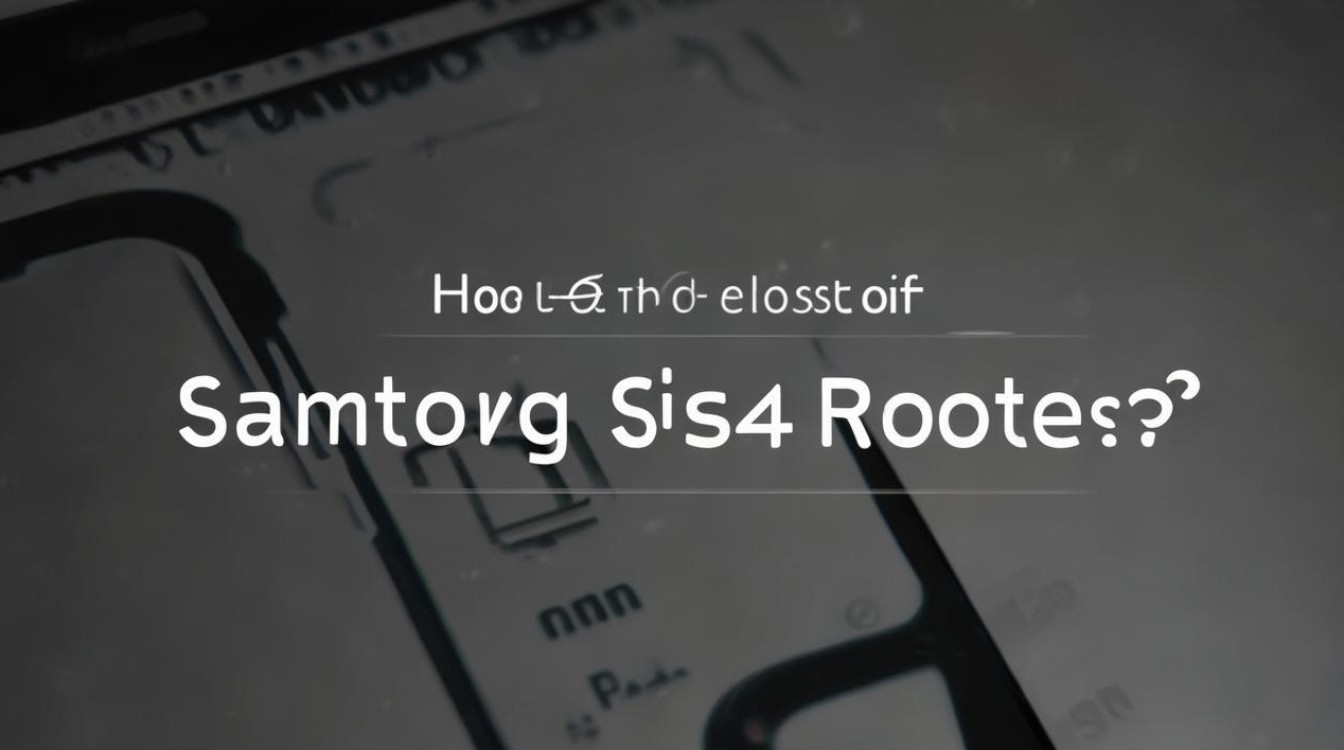
版权声明:本文由环云手机汇 - 聚焦全球新机与行业动态!发布,如需转载请注明出处。





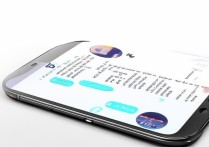






 冀ICP备2021017634号-5
冀ICP备2021017634号-5
 冀公网安备13062802000102号
冀公网安备13062802000102号